Laden Sie das Pixel Experience ROM auf das Sony Xperia XZ3 mit Android 10 Q herunter
Custom Rom / / August 05, 2021
Das Sony Xperia XZ3 (h8416 / h9436) wurde im August 2018 eingeführt. Das Mobilteil wurde mit Android 9.0 Pie geliefert. Hier haben wir das neueste benutzerdefinierte ROM, das alle Funktionen des Google Pixel-Telefons auf Ihrem Sony Xperia XZ3 bietet. Dieses benutzerdefinierte ROM wird als Google Pixel Experience ROM bezeichnet. Jetzt können Sie herunterladen und installieren Pixel Experience ROM auf dem Sony Xperia XZ3 basierend auf Android 10.
Das neue Android 10 bietet eine neue Benutzeroberfläche des Systems, eine neue Gesten-Navigation, verbesserte Privatsphäre und Standortkontrolle. Das Update bietet außerdem erweiterte App-Berechtigungen, Unterstützung für faltbare Displays, Sicherheitsfunktionen, systemweiten Dunkelmodus usw.
Das Android 10 bietet außerdem eine integrierte Anrufüberwachung, eine Multi-Kamera-API, intelligente Antworten im Benachrichtigungsfeld, 5G-Unterstützung, verbesserte Anrufqualität, Bubble-Funktion, Live-Untertitel und vieles mehr. Während die neueste Version auch die Akkulaufzeit verbessert, ähnelt der Fokusmodus dem Modus „Nicht stören“ usw. Abgesehen davon bietet Android 10 auch 65 neue Emojis. Es bietet auch Unterstützung für direktes Audio-Streaming für Hörgeräte.
Inhaltsverzeichnis
- 1 Was ist Pixel Experience ROM?
-
2 Schritte zum Installieren des Pixel Experience ROM auf dem Sony Xperia XZ3
- 2.1 Voraussetzung:
- 2.2 Erforderliche Downloads:
- 2.3 Installation über TWRP Recovery
Was ist Pixel Experience ROM?
Wie der Name schon sagt, bringt ROM das Reale Google Pixel Experience ROM auf dem Sony Xperia XZ3. Es verfügt über alle Funktionen und Anwendungen, die mit dem Google Pixel-Smartphone sofort verfügbar sind. Jetzt können Sie das echte Pixel-Smartphone mit diesem ROM erleben. Mit diesem ROM können Sie genießen
- Alle Google Apps
- Pixel Launcher mit Unterstützung für runde Symbole
- Pixel Boot Animation
- Google-Assistent
- Pixel Sounds
- Pixel Live Hintergrundbilder
- Wurzel
- Rundes Symbol für Einstellungen
- Pixels blauer Akzent
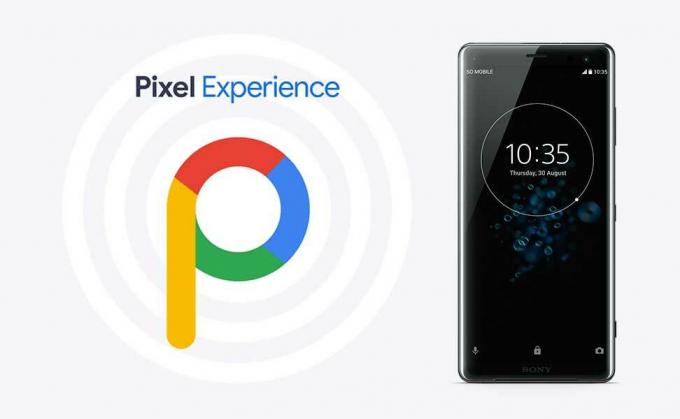
Hier können Sie das neueste Google Pixel Experienced ROM für Sony Xperia XZ3 auf Basis von Android 10 herunterladen und installieren. Das ROM ist stabil und kann als täglicher Treiber verwendet werden.
Verwandter Beitrag
- Laden Sie das AOSP Android 10 Update für das Sony Xperia XZ3 herunter und installieren Sie es
- Liste der besten benutzerdefinierten ROM für Sony Xperia XZ3 [Aktualisiert]
- Laden Sie Lineage OS 17.1 für Sony Xperia XZ3 basierend auf Android 10 Q herunter und installieren Sie es
- So installieren Sie TWRP Recovery auf Sony Xperia XZ3 und Root mit Magisk / SU
- Laden Sie das Pixel Experience ROM auf das Sony Xperia XZ3 mit Android 9.0 Pie herunter
Schritte zum Installieren des Pixel Experience ROM auf dem Sony Xperia XZ3
Um dieses ROM auf dem Sony Xperia XZ3 zu installieren, müssen Sie zunächst den Bootloader auf Ihrem Gerät entsperren und dann TWRP Recovery installieren. Wenn Sie bereits über TWRP verfügen, können Sie einfach der folgenden Anleitung zur Installation von TWRP Recovery folgen.
Voraussetzung:
- Unterstütztes Smartphone: Sony Xperia XZ3
- Laden Sie das Sony Xperia XZ3 auf einen ausreichenden Akkuladestand auf, um plötzliche Abschaltungen während des Vorgangs zu vermeiden.
- Wir empfehlen Ihnen dringend, eine vollständige Sicherung Ihrer persönlichen Daten einschließlich des internen Speichers durchzuführen. Das Telefon wird formatiert, seien Sie also darauf vorbereitet. Sie können auch unseren folgen Android Backup-Anleitung für das Selbe. [Befolgen Sie eine beliebige Methode]
- So sichern Sie Ihr Android-Handy ohne ROOT
- So sichern Sie einen vollständigen Bestand oder ein benutzerdefiniertes ROM mithilfe der TWRP-Wiederherstellung
- Sichern Sie Ihre Android Apps und Daten mit Titanium Backup
- So sichern Sie Ihr Android-Telefon mit TWRP direkt auf dem PC !!
- So sichern Sie Ihre Daten auf einem Android-Gerät
- Wenn du schon hast TWRP: dann kannst du Erstellen und Wiederherstellen von Nandroid Backup über TWRP
- Sie benötigen ein USB-Kabel, um Ihr Telefon an den PC anzuschließen.
- Bootloader entsperren:Du brauchst Entsperren Sie den Bootloader auf dem Sony Xperia XZ3.
- TWRP-Wiederherstellung: Um dies zu flashen, benötigen Sie TWRP-Wiederherstellung auf dem Sony Xperia XZ3
Erforderliche Downloads:
- Herunterladen Sony USB-Treiber.
- Laden Sie das Pixel Experience ROM hier herunter: Herunterladen (h8416 - Single Sim)
- Laden Sie das Pixel Experience ROM hier herunter: Herunterladen (h9436 - Dual Sim)
- Herunterladen Magisk Reißverschluss Datei für root Ihr Gerät oder Flash SuperSU Reißverschluss Datei
Installation über TWRP Recovery
- Stellen Sie zunächst sicher, dass Sie alle oben genannten ROM-Pakete auf Ihren internen Speicher des Sony Xperia XZ3 herunterladen und verschieben.
- Sie können Starten Sie Ihr Telefon in TWRP Recovery neu und Swipe Allow Modifications (wird nur zum ersten Mal angezeigt)
- Sobald Sie in TWRP Recovery sind, zunächst einmal. Nehmen Sie eine vollständige Sicherung des Bestands oder des benutzerdefinierten ROM mit TWRP.
- Löschen Sie jetzt den Cache, die Daten und das System, bevor Sie das Pixel Experience ROM auf dem Sony Xperia XZ3 flashen.
- So löschen Sie Daten: Gehen Sie zu Löschen -> Erweitertes Löschen und wählen Sie Dalvik / ART-Cache, Cache, System, Anbieter und Daten aus. Wischen Sie dann zum Löschen. [su_note note_color = ”# fef0ef” text_color = ”# 000000 ″]Warnung: Stellen Sie sicher, dass Sie nicht Interner Speicher auswählen [/ su_note]

- Jetzt können Sie die System-Image-Datei in TWRP installieren: Installieren -> Zip installieren -> Pixel Experiece.zip-Datei auswählen.

- Das ist es! Neustart und viel Spaß!
Zusammenhängende Posts:
- Top 10 Funktionen von Android 9.0 Pie Update
- Häufige Probleme und Lösungen von Android 9.0 Pie
- Download Lineage OS 16: Liste der unterstützten Geräte (Android 9.0 Pie)
- Liste der von AOSP Android 9.0 Pie Custom ROM unterstützten Geräte
- Android 9.0 Pie: Unterstützte Geräteliste, Funktionen und Downloads
- Liste der von Pixel Experience ROM unterstützten Geräte
Quelle
Ich bin ein Tech Content Writer und ein Vollzeit-Blogger. Da ich Android und Googles Gerät liebe, begann ich meine Karriere mit dem Schreiben für Android OS und deren Funktionen. Dies führte mich dazu, "GetDroidTips" zu starten. Ich habe einen Master of Business Administration an der Mangalore University in Karnataka abgeschlossen.



